Lorsqu'il faut signer un dossier ou remplir un document officiel, il est très utile de savoir comment écrire dans un PDF. Bien que beaucoup pensent que ces fichiers sont conçus pour ne pas pouvoir être édités, la vérité est qu'ils réservent de nombreuses surprises à ceux qui ne savent pas très bien comment ils fonctionnent. documents avec extension PDF (acronyme en anglais pour Portable Document Format ou format de document portable).

Ce format s'est répandu dans le monde entier notamment grâce à Adobe et permet de proposer toutes les informations de manière simple sans qu'une personne puisse les modifier avec un spectateur. Documents PDF.
Contenu de l'article
Écrire sur un PDF dans Adobe Reader
Un simple lecteur PDF ne nous permettra pas de modifier un fichier avec cette extension, à moins d'aller vers le logiciel considéré comme le roi dudit format. Adobe Acrobat Reader C'est un programme conçu non seulement pour lire les fichiers avec une extension .PDF mais aussi pour pouvoir les éditer et les créer.
Merci à la Outil Adobe tu peux écrire dans un PDF sans aucun problème, pouvoir combler les lacunes dans lesquelles vous devez écrire, ou compléter les informations contenues dans le document avec vos propres ressources.
Il est essentiel d'avoir le programme Adobe Acrobat Reader DC, qui peut être téléchargé à partir du Site officiel d'Adobe.
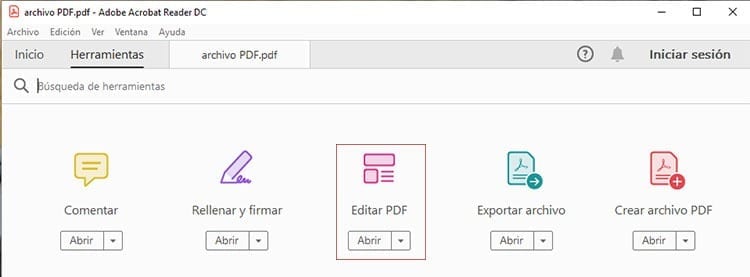
La première chose que vous devrez faire est d'ouvrir un fichier dans Adobe Acrobat pour commencer à modifier le fichier.
Allez dans l'onglet Outils et cliquez sur l'option Modifier le PDF trouvé dans la fenêtre du logiciel.
Si vous n'êtes pas connecté à votre compte Adobe vous devrez vous connecter. Si vous n'avez pas encore ajouté cette fonctionnalité, vous devrez cliquer sur ajouter et souscrivez un abonnement à Adobe Acrobat Pro DC. Si vous ne l'utilisez que pour éditer quelques documents, vous pouvez toujours utiliser le Essai gratuit de jours 14 qu'Adobe propose dans ses outils.
Ajoutez ou modifiez le texte de la page souhaité. Acrobate se chargera de mettre à votre disposition tous les outils d'édition dont vous pourriez avoir besoin. Vous pouvez également ajouter, supprimer ou modifier des images du document à l'aide des sélections dans la liste d'objets. Enfin vous devrez enregistrer le document édité sur votre ordinateur pour pouvoir conserver les modifications que vous avez apportées.
Écrire sur un PDF dans OpenOffice
Si vous ne souhaitez pas utiliser d'outils Premium comme Adobe Acrobat Pro DC, Soit parce qu’elles ne vous plaisent pas, soit parce que vous ne les avez pas, vous pouvez toujours utiliser les options totalement gratuit comme OpenOffice.
La suite bureautique gratuite, et alternative à Microsoft Office, offre la possibilité de écrire dans des PDF d'une manière très simple. Dans le cas de l'édition de PDF, vous devrez utiliser le Outil OpenOffice Writer qui peut être téléchargé à partir de openoffice.org.
La première étape pour pouvoir réaliser cette tâche est téléchargez l'extension Sun PDF Import, une fonctionnalité qui permettra d'éditer ce type de fichiers mais que l'on ne retrouve pas par défaut dans le logiciel OpenOffice Writer. Vous pouvez télécharger cette extension sur malavida.com.
Ajouter l'extension à OpenOffice
Afin de commencer le processus, il sera nécessaire d’ajouter l’extension à la suite bureautique afin qu’elle soit disponible.
- Ouvrez OpenOffice Writer.
- Accédez à la section Outils et accédez à Extension Manager.
- Cliquez sur le bouton Ajouter.
- Sélectionnez le fichier d'extension Sun PDF téléchargé et cliquez sur Ouvrir.
- Acceptez le contrat de licence d'extension en cliquant sur Accepter.
Maintenant l'extension qui permet l'importation Fichiers PDF vers OpenOffice Writer est installé et vous pouvez commencer le processus de modification des fichiers PDF dans votre équipe.
Écrire dans le document PDF
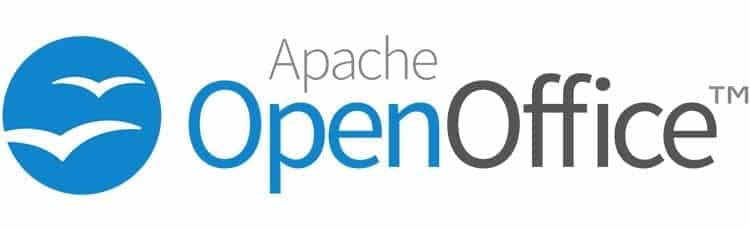
Maintenant que l'extension est installée et pleinement opérationnelle, il ne vous reste plus qu'à localiser le fichier PDF dans lequel vous souhaitez l'écrire et l'ouvrir OpenOffice Writer pour ajouter ou modifier le contenu nécessaire.
- Cliquez sur le menu Fichier et cliquez sur l'option Ouvrir.
- Accédez à l'emplacement du fichier PDF que vous souhaitez modifier, sélectionnez-le et appuyez sur Ouvrir.
- Ajoutez le texte et les images souhaitées au document PDF.
- Si les lettres sont très petites, vous pouvez augmenter l'échelle sans modifier leur taille finale lors de l'enregistrement. Pour ce faire, allez dans Affichage > Échelle et là, vous pouvez augmenter l'échelle.
- Enregistrez le document en cliquant sur le bouton PDF situé sous la barre de menu et choisissez le dossier dans lequel vous souhaitez enregistrer le document modifié.
Convertir un PDF en Word et vice versa
Avec Microsoft Word
Beaucoup de gens ne semblent pas le savoir, mais Microsoft Word vous permet de modifier des documents PDF nativement. Il n’y a rien d’étonnant à ce qu’il s’agisse de l’éditeur de texte de la suite bureautique la plus célèbre au monde.
Le processus effectué ne pourrait pas être plus simple. Tout ce que tu dois faire est convertir un fichier PDF en un fichier Word modifiable. De cette façon, n’importe qui peut ajouter ou supprimer des éléments du document sans aucun problème.
Comment convertir un fichier PDF en un document Word modifiable ? Ouvrez Microsoft Word sur votre ordinateur, allez dans le menu des applications et dans Fichier > Ouvrir > Ce PC, choisissez le document sur lequel vous souhaitez écrire.
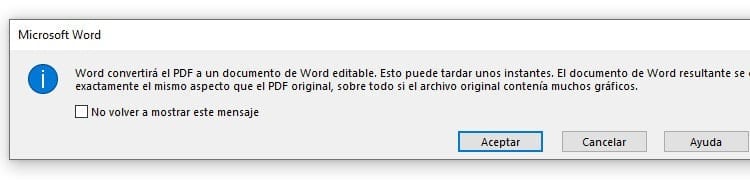
Lorsque vous sélectionnez un Document PDF et vous l'ouvrez, le logiciel lui-même vous dira que le fichier va devenir un document que vous pourrez éditer avec l'outil texte. Le processus peut prendre un certain temps en fonction de la taille du document. Une fois chargé, vous pourrez voir comment tout le texte du document est désormais modifiable.
Ajoutez, supprimez ou modifiez tout ce que vous voulez dans le document. Vous pouvez même le signer. Une fois que vous aurez terminé, vous devrez convertir Word en PDF. Ce n'est pas plus compliqué que le même processus pour rendre le document modifiable.
Pour convertir un mot en pdf tu devras aller dans le menu Word, en cliquant sur Fichier et en naviguant jusqu'à la fin de la liste des options et en cliquant sur Exporter. Là, vous pouvez choisir l'option Créer un document PDF/XPS. Dans cette option, il y aura un bouton du même nom. Si vous cliquez sur ce bouton, une fenêtre s'ouvrira pour enregistrer le document. Tout ce que vous avez à faire est de choisir le nom sous lequel vous souhaitez enregistrer le PDF, l'emplacement où le fichier sera stocké et le type de format, choisir PDF au lieu de XPS. Lorsque vous avez choisi où vous allez le sauvegarder et quel sera son nom, appuyez sur le bouton Enregistrer pour le stocker sur votre ordinateur.
Vous pouvez maintenant ouvrir votre fichier PDF avec une visionneuse normale et vérifiez que toutes les modifications que vous avez apportées au document ont été correctement enregistrées. Votre dossier est maintenant prêt à être envoyé à qui de besoin avec toutes les informations qu'il fallait ajouter pour le compléter.
Avec des outils en ligne
Vous n'avez pas de permis ? Microsoft Office et vous ne pouvez pas utiliser l'outil Microsoft Word? Ne vous inquiétez pas, si vous ne disposez pas de cette suite bureautique, vous pouvez toujours effectuer ce processus facilement, mais vous aurez besoin d'un éditeur de texte pour pouvoir ajouter tout ce dont vous avez besoin au document.
Afin d'effectuer le conversion de PDF à Word les outils peuvent être utilisés comme J'ADORE le PDF ou le petit PDF. Ces sites Web ont une section où vous pouvez téléchargez le document sur le Web et ils le transformeront dans un fichier entièrement modifiable. De cette façon, vous n'aurez qu'à télécharger le fichier au format Word et à le modifier avec votre éditeur de texte.
Lorsque vous avez téléchargé le modifiable, ajoutez les informations nécessaires avec n'importe quel éditeur qui vous permet de conserver le format de texte. Une fois terminé, enregistrez-le dans le même format dans lequel vous l'avez ouvert et retournez sur l'un des sites Web mentionnés ci-dessus.
Ces sites Web, en plus de pouvoir convertir des fichiers PDF en Word, vous permettent de Conversion de Word en PDF entièrement gratuitement. Par exemple, dans I LOVE PDF, vous devrez cliquer sur « Tous les outils PDF » pour afficher le menu des outils disponibles et là choisir « De Word vers PDF ». Une nouvelle fenêtre s'ouvrira dans laquelle vous n'aurez qu'à appuyer sur le bouton « Sélectionner les documents Word ». Choisissez le fichier que vous venez d'enregistrer pour effectuer la conversion. Dans un instant, le document aura été téléchargé sur le site et il sera chargé de réaliser la transformation
Lorsque l'outil aura fini de convertir entre les formats, vous pourrez voir le fichier PDF prêt à être téléchargé sur votre ordinateur. Ce fichier contiendra toutes les modifications que vous aviez apportées précédemment, à la différence que désormais une personne ne pourra plus le modifier facilement, à moins de disposer des outils nécessaires.

Je suis collé à un moniteur depuis qu'un PC est tombé entre mes mains en 1997. Maintenant, j'aime écrire sur tout ce qui les concerne.
Rédacteur de contenu. Graphiste et optimisation des moteurs de recherche





